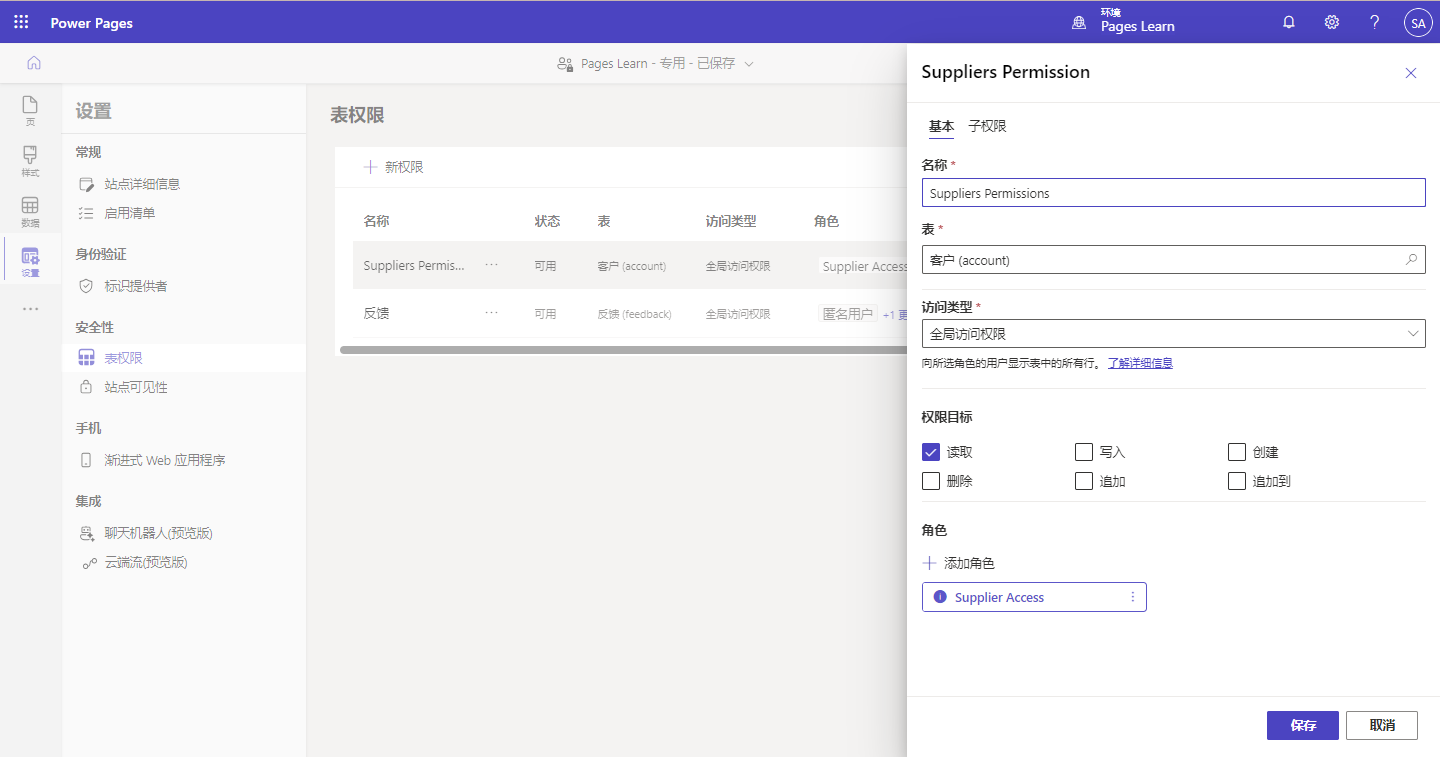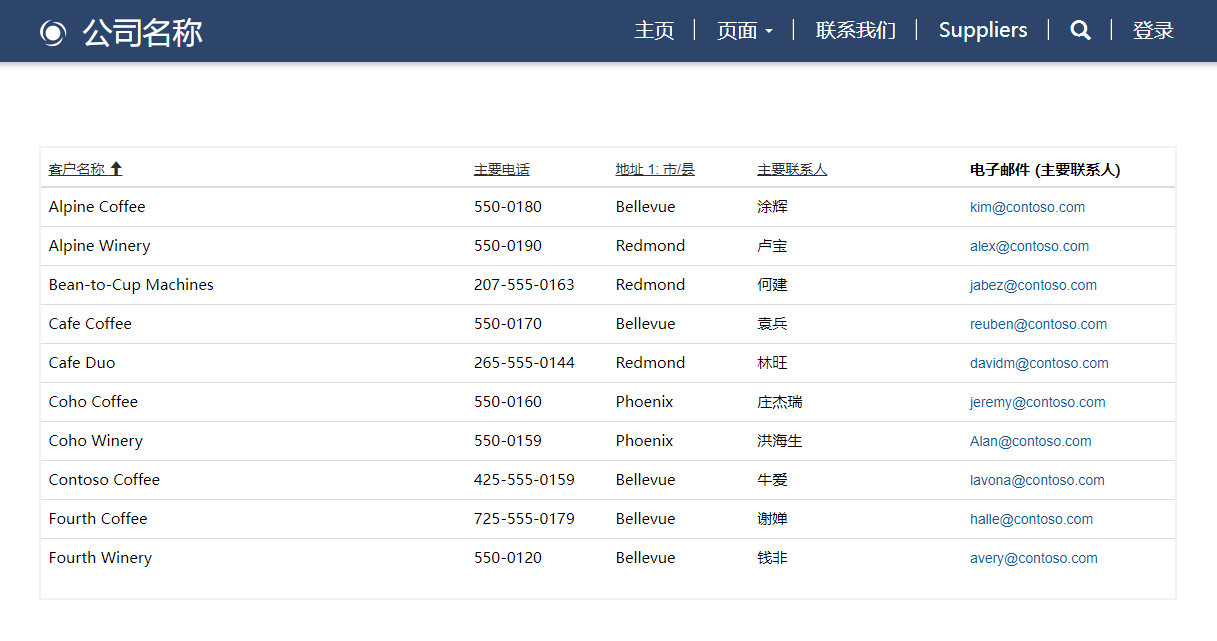练习 - 应用表权限
本动手实验旨在设置表权限以帮助安全访问 Microsoft Dataverse 表行。
如果您有可供使用的示例数据,则能够极大提升本练习的效果。 根据您使用的环境,您可能希望安装一些示例数据来帮助练习。 Microsoft Power Platform 允许您按需要添加示例数据。 如果您使用的环境未安装示例数据,请按照添加或删除示例数据文档中的步骤在环境中安装示例数据。
学习目标
这些练习旨在帮助您学习如何:
使用 Power Pages 设计工作室设置表权限。
创建并分配 Web 角色。
创建表权限行。
将表权限链接到 Web 角色,然后将 Web 角色关联到 Dataverse 联系人。
先决条件
在本练习中,您需要在环境中设置以下参数:
已预配的 Power Pages 网站。 如果没有可用的网站,请按照使用 Power Pages 创建站点说明创建网站。
Power Pages 设计工作室访问权限。
应用场景
贵组织已预配 Power Pages 网站,希望创建供应商组织目录。 在初始预配网站页面和列表以管理供应商目录之后,管理员发现无论是哪种安全角色的用户都无法访问数据。
贵组织希望向经过身份验证的特定用户而不向匿名访问者提供对数据的访问权限。
简要步骤
要完成练习,您需要完成以下任务:
添加包含显示客户表的列表组件的网页。
使用本地身份验证在网站上注册新用户。
为供应商列表访问创建新的 Web 角色行。
创建表权限行,向具有供应商列表访问角色的用户提供对客户表的全局读取权限。
将网站用户链接到 Web 角色,然后将 Web 角色链接到表权限。
确认具有供应商列表访问角色的用户有权访问客户列表。
详细步骤
按照以下部分中的详细步骤完成此练习。
启动 Power Pages 设计工作室
按照以下步骤启动 Power Pages 设计工作室:
登录 Power Pages。
在右上角选择正确的环境。
选择网站,然后选择编辑。
创建“供应商”网页
要创建供应商网页,请按照以下步骤操作:
选择页面工作区。
选择 + 页面。
输入供应商作为页面名称。
选择从空白开始模板。
选择添加。
添加列表
要添加列表,请执行以下步骤:
在页面画布上的空白部分,选择列表组件。
注意
如果列表组件不可见,请选择省略号 (...) 菜单以显示更多组件。
在添加列表对话框中输入以下信息。 如果出现提示,请选择 + 新建列表。
选择一个表 - 客户
选择数据视图 - 可用客户
为列表命名 - 供应商
选择完成。
选择预览 > 桌面站点以查看页面。 您将收到提示您无权查看行的消息。
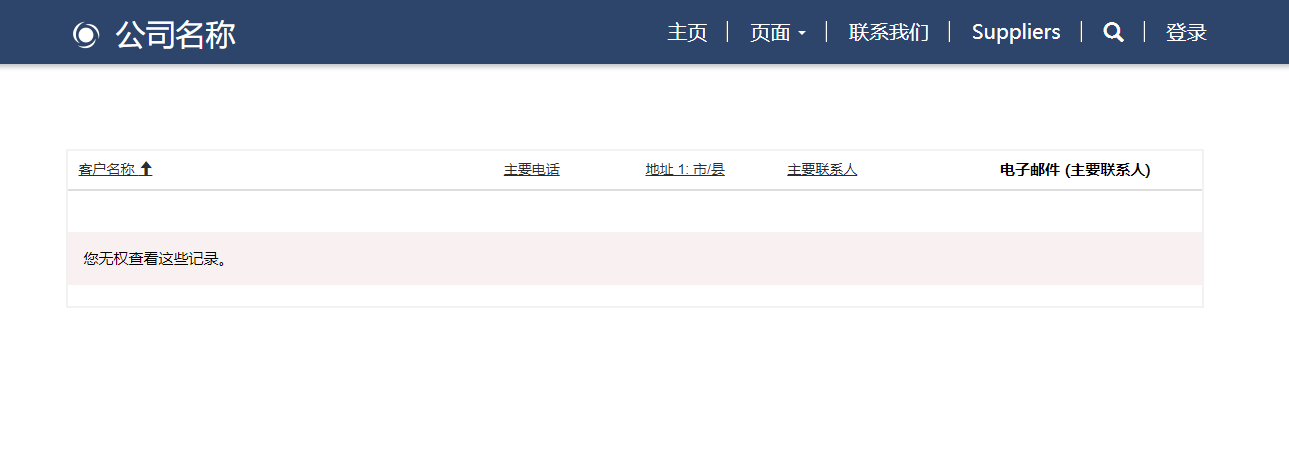
添加网站用户
执行以下步骤以添加网站用户:
选择登录菜单项。
选择注册选项卡。
填写电子邮件、用户名和密码信息。
选择注册。 将显示个人资料页面。
填写名字和姓氏列,然后向下滚动并选择更新。
关闭页面。
添加 Web 角色并分配联系人
按照以下步骤添加 Web 角色并分配联系人:
在 Power Pages 设计工作室中,选择省略号 (...) 菜单,然后选择门户管理。
在门户管理应用的安全性区域,选择 Web 角色。
添加新的 Web 角色行,然后输入以下值:
名称 - 供应商列表访问
网站 - 您的网站
保存行。
选择相关选项卡,然后选择联系人。
选择添加现有联系人。
在右侧列表中选择您在网站上注册的联系人,然后选择添加。
让门户管理应用保持打开状态。
创建表权限
接下来,按照以下步骤创建表权限:
切换到 Power Pages 设计工作室。
选择设置工作区,然后选择表权限。
选择 + 新建权限,然后输入以下值:
名称 - 供应商权限
表名 - 客户
访问类型 - 全局访问
权限 - 读取
选择保存。
链接 Web 角色和表权限
要链接 Web 角色和表权限,请执行以下步骤:
切换到门户管理应用。
在 Web 角色窗体上,选择相关选项卡,然后选择表权限。
选择添加现有表权限。
从右侧的列表中选择供应商权限。
选择添加。
切换到设计工作室,选择省略号 (...) 菜单,然后选择供应商权限行对应的编辑。
属性面板现在应显示关联的供应商列表访问角色。
选择取消。
验证访问权限
您的最后一项任务是按照以下步骤验证访问权限:
选择预览 > 桌面。
选择登录,然后输入您之前创建的网站用户的用户名和密码。
转到供应商页面,您应能够在此处查看客户行列表。
选择用户名,然后选择注销。页面应显示不具备行查看权限的消息。